Usar Zalo en una Box Phone Farm le ayuda a administrar y operar múltiples cuentas de Zalo de manera efectiva, especialmente en campañas de marketing o negocios en línea. Sin embargo, para que este proceso se desarrolle sin problemas, debe realizar los pasos de instalación y configuración correctamente. Siga la guía detallada de Genfarmer sobre cómo instalar Zalo en una Box Phone Farm de forma rápida y sencilla.
Preparativos antes de instalar Zalo en una Box Phone Farm

Usar una Box Phone Farm para operar múltiples cuentas de Zalo simultáneamente es una solución efectiva para quienes hacen negocios o necesitan administrar múltiples cuentas de redes sociales. Sin embargo, para instalar y ejecutar Zalo sin problemas en una Box Phone Farm, es necesario prepararse a fondo. Aquí están los pasos detallados:
- Preparar el hardware: Elija cajas que puedan conectar y ejecutar múltiples dispositivos móviles simultáneamente sin retrasos ni sobrecargas. Asegúrese de que el dispositivo tenga suficientes puertos USB para la conexión. Use teléfonos antiguos o software de emulación de Android para ejecutar la aplicación Zalo. Verifique si el dispositivo cumple con las especificaciones requeridas de Zalo. Asegúrese de que los dispositivos no se sobrecalienten durante el funcionamiento continuo. Utilice una fuente de alimentación estable para evitar dañar el equipo.
- Preparar las cuentas de Zalo: Prepare números de teléfono para registrar o verificar las cuentas de Zalo. Utilice servicios de alquiler de números virtuales si necesita muchas cuentas. Cada cuenta debe tener información personal clara, una foto de perfil y una descripción completa para evitar ser marcada como una cuenta de spam.
- Instalar software de gestión: Descargue e instale la última versión de la aplicación Zalo en los dispositivos de la Box Phone Farm. Instale software de apoyo como Vysor, Scrcpy o herramientas de automatización para ayudar a controlar múltiples dispositivos a la vez.
- Preparar una red de internet estable: Use una conexión Wi-Fi potente o una red LAN para garantizar una buena velocidad de conexión y evitar interrupciones al usar Zalo. Si administra múltiples cuentas, debe usar un proxy o una VPN para que cada cuenta tenga una dirección IP diferente, reduciendo el riesgo de ser bloqueado o de que se bloqueen las cuentas.
- Configurar y optimizar los dispositivos: Nombre o etiquete cada dispositivo en la Box Phone Farm para una fácil gestión. Desactive las aplicaciones o funciones innecesarias en los teléfonos para reducir la carga sobre el dispositivo.
- Probar el funcionamiento antes del uso oficial: Realice una prueba de los dispositivos durante un breve período para verificar la estabilidad de la Box Phone Farm. Inicie sesión en cada cuenta de Zalo y pruebe funciones como enviar mensajes, hacer videollamadas o publicar para asegurarse de que no haya errores.
Una preparación minuciosa antes de instalar Zalo en una Box Phone Farm le ayudará a optimizar el rendimiento del trabajo y a evitar riesgos innecesarios. Compruebe y mantenga siempre el sistema periódicamente para garantizar un funcionamiento estable a largo plazo.
Cómo instalar Zalo en una Box Phone Farm paso a paso
Instalar y usar la aplicación Zalo en una Box Phone Farm facilita la gestión de múltiples cuentas de Zalo a la vez, lo que aporta una alta eficiencia a su trabajo y negocio. A continuación se muestra una guía detallada paso a paso, desde la descarga e instalación hasta el mantenimiento y la gestión eficaz de la aplicación Zalo.
Paso 1: Descargar e instalar la aplicación Zalo

Para comenzar, necesita descargar e instalar la aplicación Zalo en su dispositivo. Esto le ayuda a preparar una base sólida para los siguientes pasos. Asegúrese de descargar la última versión de Zalo desde Google Play Store o App Store para evitar errores no deseados.
Paso 2: Iniciar sesión en su cuenta de Zalo
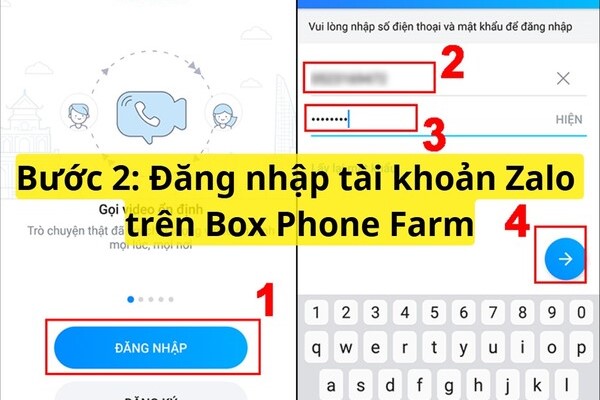
Después de instalar la aplicación Zalo, el siguiente paso es iniciar sesión en su cuenta. Necesita usar su número de teléfono registrado para iniciar sesión en Zalo. El proceso de verificación de la cuenta mediante un código OTP ayudará a garantizar la seguridad de su cuenta.
Paso 3: Optimizar la configuración de la aplicación Zalo

Una vez que haya iniciado sesión con éxito, debe optimizar la configuración de la aplicación para aumentar el rendimiento. Desactive las notificaciones innecesarias, ajuste las opciones de privacidad y seguridad, y asegúrese de que la aplicación esté actualizada a la última versión para evitar errores durante el uso.
Paso 4: Integración y pruebas de funcionamiento

En este punto, puede integrar Zalo con software de gestión y probar el sistema. Asegúrese de que cada cuenta de Zalo pueda funcionar de forma independiente sin problemas y pruebe todas las funciones, como enviar mensajes, hacer videollamadas y publicar.
Configuración y optimización de Zalo en una Box Phone Farm

Para que este sistema funcione de manera efectiva y sin problemas, necesita configurar y optimizar la aplicación Zalo en los dispositivos de la Box Phone Farm. A continuación se presentan los pasos detallados y completos para ayudarle a configurar y optimizar Zalo en una Box Phone Farm:
- Configurar la Box Phone Farm: Para usar Zalo sin problemas en una Box Phone Farm, primero debe asegurarse de que el dispositivo Box Phone Farm esté configurado correctamente:
- Elija una Box Phone Farm adecuada: Asegúrese de que la Box Phone Farm tenga suficientes puertos USB para conectar dispositivos móviles o emuladores de Android. Elija una Box Phone Farm con una configuración potente y estable para garantizar que pueda operar múltiples dispositivos a la vez sin interrupciones.
- Conexión de red estable: Utilice una red de Internet de banda ancha y estable para evitar interrupciones al usar Zalo. Si usa varias cuentas, debería considerar el uso de un proxy o una VPN para garantizar que cada cuenta tenga una dirección IP independiente.
- Configuración de la fuente de alimentación: Asegúrese de que la Box Phone Farm y los dispositivos móviles tengan una fuente de alimentación estable para evitar cortes de energía repentinos que puedan interrumpir las operaciones.
- Configurar las cuentas de Zalo: Después de instalar la aplicación Zalo, debe iniciar sesión en sus cuentas de Zalo y configurar cada una:
- Iniciar sesión en las cuentas: Use un número de teléfono para iniciar sesión en una cuenta de Zalo. Si desea utilizar varias cuentas, prepare los números de teléfono necesarios para registrar y verificar cada cuenta.
- Verificar la cuenta de Zalo: Después de introducir el número de teléfono, recibirá un código OTP por SMS para verificar la cuenta. Asegúrese de que las cuentas de Zalo estén verificadas y se puedan usar normalmente.
- Configurar la información personal: Después de iniciar sesión, puede completar su información personal, cambiar su foto de perfil, estado y establecer las opciones de seguridad necesarias para garantizar que la cuenta funcione de manera estable.
- Optimizar la aplicación Zalo: Para que Zalo funcione de manera efectiva en una Box Phone Farm, necesita optimizar la configuración dentro de la aplicación:
- Desactivar notificaciones innecesarias: En la configuración de Zalo, debe desactivar las notificaciones innecesarias para reducir la carga del sistema. Esto ayuda a reducir la cantidad de datos y recursos necesarios para ejecutar la aplicación.
- Optimizar las funciones de seguridad: Para proteger su cuenta, debe habilitar la función para proteger su cuenta de Zalo con una contraseña o un PIN. Esto ayuda a proteger la cuenta de los riesgos de ser hackeada o comprometida.
- Actualizar la aplicación Zalo: Asegúrese de actualizar siempre a la última versión de Zalo para aprovechar las nuevas funciones, corregir vulnerabilidades de seguridad y optimizar el rendimiento.
Configurar y optimizar Zalo en una Box Phone Farm es un proceso que requiere una preparación cuidadosa y la ejecución correcta de los pasos. Una instalación y optimización adecuadas le ayudarán a operar múltiples cuentas de Zalo de manera efectiva, ahorrar tiempo y mejorar la eficiencia del trabajo.
Conclusión
Después de completar todos los pasos para instalar Zalo en su Box Phone Farm, su sistema funcionará sin problemas, ayudándole a ahorrar tiempo y mejorar la eficiencia del trabajo. Asegúrese de revisar y mantener regularmente el sistema para un funcionamiento estable y así maximizar los beneficios que Zalo aporta a su trabajo y negocio.











